任务一 用图片美化小报 课件 (3)
文档属性
| 名称 | 任务一 用图片美化小报 课件 (3) |  | |
| 格式 | zip | ||
| 文件大小 | 2.2MB | ||
| 资源类型 | 教案 | ||
| 版本资源 | 桂科版 | ||
| 科目 | 信息科技(信息技术) | ||
| 更新时间 | 2018-02-06 17:05:33 | ||
图片预览




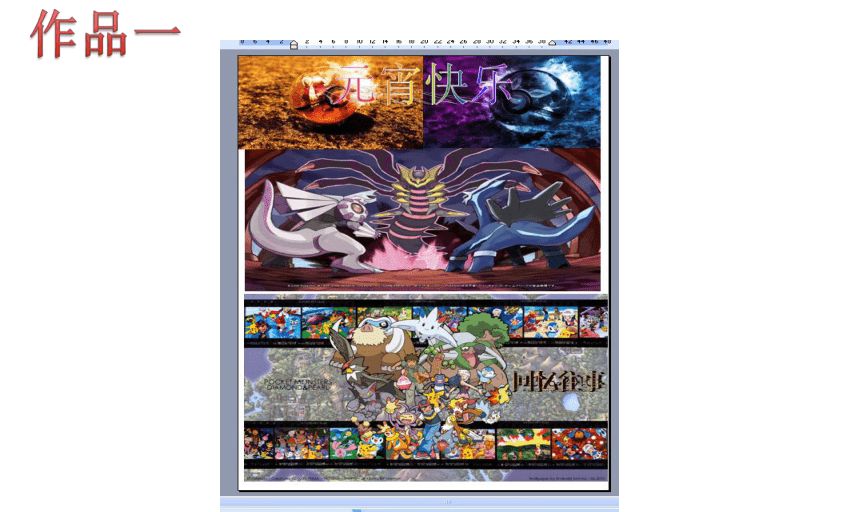


文档简介
课件17张PPT。主题二 美化电子小报任务一 用图片美化小报学习目标
1.深入学习word图片、图形处理和图片工具栏,掌握图文 混排和方法技能。
2.学会图片插入的多种方法,能用图片美化小报。
3.通过用图片美化小报,提升自己的审美能力。 电子小报的版面是由报头、标题、文章、图片、花边、色彩等组成的。我是评委
请同学们在以下5个作品中评出自己觉得优秀的电子小报,并说说你的依据和理由。作品一作品二作品三作品四作品五 一般情况下,图形和图片在视觉上要比文字更具有冲击力,因此小报中使用插图既可以突出本栏目的主题,也可以增加一定的装饰效果。不过,在编排小报时也要考虑以下两点:(1)要考虑插图在版面中所占面积,每张图片都不能太大或太小。(2)在一个版面中图片不可插入太多,不能完全以图片代替文字。任务一:
同桌两两一组,在给定的文章中插入一张椭圆形的图片,并使文字环绕在它的周围。任务一完成效果如下:任务一操作要点:
1.先在文章中选择一个插入点,单击“插入”菜单依次选择“图片”→“自选图形”命令,插入一个椭圆形。
2.右击椭圆形,在出现的快捷菜单中选择“设置自选图形格式”命令,打开“设置自选图形格式”对话框。选择“颜色与线条”选项卡,在“填充”对话栏的“颜色”选项中,选择“填充效果”,打开“填充效果”对话框,选择“图片”选项卡,单击“选择图片”按钮,选择导入图片,单击“确定”按钮,完成对自选图形的填充。
3.回到“设置自选图形格式”对话框,在“线条”对话栏中,将椭圆形的线条设置为“无线条颜色”。
4.在“设置自选图形格式”对话框中,单击“版式”选项卡,出现“环绕方式”选项,在对话框中选择一种环绕方式。任务二: 同学们利用所学知识,在给定的文章中插入图片作为文本框的背景。先让学生自主学习,自行查找操作方法,独立完成该任务。任务二完成效果如下:任务二操作要点(1)选中要插入图片的文本框,在文本框的边线上双击鼠标,打开“设置文本框格式”对话框。
(2)选择“线条与颜色”选项卡,在“填充”栏的“颜色”选项中,选择“填充效果”,打开“填充效果”对话框,导入背景图片,然后回到“线条与颜色”选项卡。
(3)在“填充”栏的“透明度”选项中,调整背景图片的透明度。最后点击“确定”按钮,完成文本框背景图片设置。课堂小结
1.深入学习word图片、图形处理和图片工具栏,掌握图文 混排和方法技能。
2.学会图片插入的多种方法,能用图片美化小报。
3.通过用图片美化小报,提升自己的审美能力。 电子小报的版面是由报头、标题、文章、图片、花边、色彩等组成的。我是评委
请同学们在以下5个作品中评出自己觉得优秀的电子小报,并说说你的依据和理由。作品一作品二作品三作品四作品五 一般情况下,图形和图片在视觉上要比文字更具有冲击力,因此小报中使用插图既可以突出本栏目的主题,也可以增加一定的装饰效果。不过,在编排小报时也要考虑以下两点:(1)要考虑插图在版面中所占面积,每张图片都不能太大或太小。(2)在一个版面中图片不可插入太多,不能完全以图片代替文字。任务一:
同桌两两一组,在给定的文章中插入一张椭圆形的图片,并使文字环绕在它的周围。任务一完成效果如下:任务一操作要点:
1.先在文章中选择一个插入点,单击“插入”菜单依次选择“图片”→“自选图形”命令,插入一个椭圆形。
2.右击椭圆形,在出现的快捷菜单中选择“设置自选图形格式”命令,打开“设置自选图形格式”对话框。选择“颜色与线条”选项卡,在“填充”对话栏的“颜色”选项中,选择“填充效果”,打开“填充效果”对话框,选择“图片”选项卡,单击“选择图片”按钮,选择导入图片,单击“确定”按钮,完成对自选图形的填充。
3.回到“设置自选图形格式”对话框,在“线条”对话栏中,将椭圆形的线条设置为“无线条颜色”。
4.在“设置自选图形格式”对话框中,单击“版式”选项卡,出现“环绕方式”选项,在对话框中选择一种环绕方式。任务二: 同学们利用所学知识,在给定的文章中插入图片作为文本框的背景。先让学生自主学习,自行查找操作方法,独立完成该任务。任务二完成效果如下:任务二操作要点(1)选中要插入图片的文本框,在文本框的边线上双击鼠标,打开“设置文本框格式”对话框。
(2)选择“线条与颜色”选项卡,在“填充”栏的“颜色”选项中,选择“填充效果”,打开“填充效果”对话框,导入背景图片,然后回到“线条与颜色”选项卡。
(3)在“填充”栏的“透明度”选项中,调整背景图片的透明度。最后点击“确定”按钮,完成文本框背景图片设置。课堂小结
同课章节目录
- 主题一 制作电子小报
- 任务一 小报整体设计
- 任务二 报头的制作
- 任务三 文章的排版
- 主题二 美化电子小报
- 任务一 用图片美化电子小报
- 任务二 用图形美化电子小报
- 任务三 小报的完善与评价
- 主题三 编辑图像
- 任务一 认识画笔
- 任务二 建立选区
- 任务三 应用图层
- 主题四 修饰图像
- 任务一 调整色彩
- 任务二 修补图像
- 任务三 应用蒙版
- 主题五 设计海报
- 任务一 添加滤镜
- 任务二 建立通道
- 任务三 绘制路径
- 主题六 音频处理
- 任务一 认识音频
- 任务二 采集音频
- 任务三 加工音频
- 主题七 视频处理
- 任务一 认识视频
- 任务二 采集视频
- 任务三 加工视频
- 主题八 多媒体作品展示
- 任务一 规划多媒体作品
- 任务二 创作多媒体作品
- 任务三 完善与评价多媒体作品
